ستجد حلا: الطريقة السهلة للإصلاح Spotify مشكلة البث البطيء
Spotify، منصة دفق الموسيقى الرقمية الشهيرة ، يستخدمها الكثير من الناس. إنها واحدة من أفضل خدمات الوسائط الرقمية ، إن لم تكن الأفضل ، التي تهيمن عليها نفسها ، Apple Music ، و Amazon Music ، و Tidal Music ، على سبيل المثال لا الحصر. لان Spotifyخدمة مفرطة الاستخدام ، Spotify تدفق بطيء يمكن أن تحدث القضايا.
هذه المقالة سوف تساعدك مع بطيئة Spotify قضايا تبخير. سوف يوجهك في الاتجاه الصحيح ، ويقدم لك حلًا ملموسًا. لست بحاجة إلى أن تكون عالم صواريخ لحل المشكلة ببطء Spotify قضايا تبخير. تحتاج فقط إلى معرفة أساسية بالكمبيوتر ، ومعرفة كيفية تشغيل الأجهزة المحمولة. بمجرد الانتهاء من قراءة هذا المقال ، ستصبح Spotify معلم الإعدادات بين أصدقائك.
إلى جانب ذلك ، سنقترح بعض الأدوات حتى تتمكن من الاستمتاع أكثر ببرنامج Spotify خبرة. سنساعدك أيضًا في اختيار المنتج المناسب حتى تضمن حصولك على منتج عالي الجودة بأمان مضمون.
محتوى المادة الجزء 1. لماذا لديك Spotify بطيء في الجري؟ الجزء 2. كيفية إصلاح بطء الخاص بك Spotify مشكلة البث؟الجزء 3. طريقة عملية لإصلاح بطيء Spotify قضايا التدفقالجزء 4. ملخص
الجزء 1. لماذا لديك Spotify بطيء في الجري؟
هناك العديد من الأسباب Spotify مشاكل التدفق البطيء. تمامًا كما هو الحال مع الوسائط الرقمية الأخرى تدفق الخدمات، يمكن أن يأتي إما من البرامج أو الأجهزة أو مشاكل متعلقة بالشبكة. يجب عليك التأكد من معرفة مصدر المشكلة. خلاف ذلك ، إذا لم تقم بذلك ، فسوف تضيع في عملية استكشاف الأخطاء وإصلاحها.

على جانب البرنامج ، لاحظ ذلك Spotify قد يكون لها إعدادات قد تؤثر على الموسيقى الخاصة بك. تأكد من أنك على دراية بملف Spotify تطبيق. تعتاد على القوائم والإعدادات الآن حيث سيتم مناقشة هذا الأمر لاحقًا. ستكون هناك حاجة إلى القليل من مفهوم الكمبيوتر.
على جانب الأجهزة ، فأنت تحتاج فقط إلى القليل من التلاعب بالإعدادات الخاصة بك. هناك حاجة أيضًا إلى قدر ضئيل من معرفة الكمبيوتر. إذا لم تكن متأكدًا من بعض المصطلحات ببساطة Google لمعرفة ذلك. قد تسمع أشياء مثل ذاكرة الوصول العشوائي ومساحة القرص وما شابه ؛ لذلك استعد لهذا.
يمكن التعامل مع المشكلات المتعلقة بالشبكة بمعرفتك حول إعدادات Wi-Fi البسيطة. بالتأكيد ، لديك إعداد Wi-Fi في المنزل وقد واجهت بعض المشكلات معه. يجب أن تكون قادرًا على التعامل مع هذا وفقًا لذلك. فكيف تصلح Spotify مشاكل التدفق البطيء؟ تابع إلى الجزء التالي لمعرفة ذلك.
الجزء 2. كيفية إصلاح بطء الخاص بك Spotify مشكلة البث؟
الآن قد تجد الأسباب حول لماذا Spotify بطيء جدا. فيما يلي النصائح لإصلاح ملف Spotify مشكلة التدفق البطيء:
طريقة شنومك. تغيير جودة الموسيقى
جودة Spotify ستؤثر الموسيقى على تجربة الاستماع. هناك الكثير من الطرق المختلفة لحل مشكلتك البطيئة Spotify مشكلة التدفق. واحد منهم هو تغيير جودة الموسيقى. إذا كان الإنترنت بطيئًا ، فمن الحكمة تعديل هذا الإعداد. هذا يسمح بجودة الموسيقى ومطابقة سرعة الإنترنت. على اسمك أعلاه ، انتقل إلى الإعدادات >> جودة الموسيقى. في جودة الموسيقى ، اختر منخفض أو عادي.
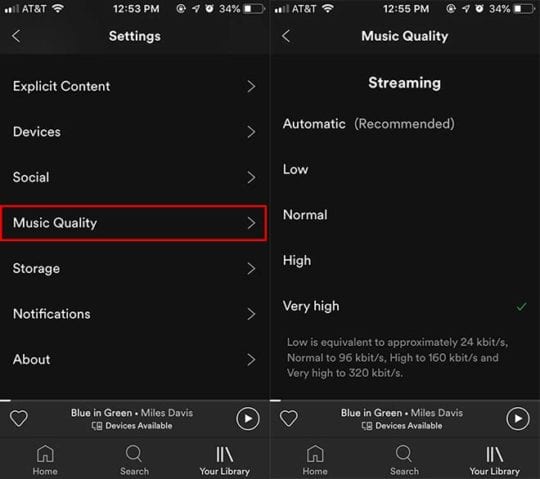
طريقة شنومك. امسح Spotify مخبأ
من المهم أيضًا التحقق من مساحة التخزين لجهاز الكمبيوتر أو الجهاز المحمول. إذا نفدت المساحة على جهازك ، Spotify قد تكافح لمواكبة متطلبات التشغيل. عند استخدام التطبيق لفترة أطول ، فإن ملف Spotify يمكن أن تفرط ذاكرة التخزين المؤقت ، ويمكن أن تتسبب في إبطاء التطبيقات. لتحل Spotify مشكلة التدفق البطيء ، يمكنك محاولة مسح مجلد ذاكرة التخزين المؤقت.
لمستخدمي سطح المكتب:
يمكنك فتح هذا الدليل مباشرة: "C: \ المستخدمين \ اسم المستخدم \ APPDATA \ المحلية \Spotify\"، ثم ابحث عن مجلد التخزين من" / Users / [Your User Name] / Library / Caches / com.spotify.client / Storage / ". الآن احذف جميع العناصر الموجودة داخل المجلدات ولكن تذكر عدم حذف المجلدات الرئيسية.
لمستخدمي iPhone:
فتح الخاص Spotify التطبيق على جهاز iPhone الخاص بك وانتقل إلى علامة التبويب "الصفحة الرئيسية". بمجرد وصولك إلى هناك ، انتقل إلى "الإعدادات" من خلال النقر على رمز الترس في الزاوية العلوية اليمنى من شاشتك. عندما تظهر قائمة "الإعدادات" ، قم بالتمرير لأسفل حتى تصل إلى فئة التخزين الخاصة بإعداداتك ، انقر فوق حذف ذاكرة التخزين المؤقت لتحرير مساحة التخزين لديك. تابع مع "مسح ذاكرة التخزين المؤقت". ستظهر قائمة منبثقة لتأكيد الإجراء الخاص بك ، حدد "مسح ذاكرة التخزين المؤقت" مرة أخرى.

لمستخدمي أندرويد:
إذا كنت من مستخدمي Android ، فيمكنك الانتقال إلى صفحة إعدادات هاتف Android. في صفحة "الإعدادات" ، حدد "إدارة التطبيقات" أو "التطبيقات المثبتة" ، ويختلف الخيار في الهواتف المختلفة ، يجب أن تبحث عن الخيار الذي يتم فيه إدراج جميع التطبيقات المثبتة. ثم ابحث عن Spotify وافتح معلوماته. بعد ذلك ، اضغط على "مسح البيانات" ، ثم على "مسح ذاكرة التخزين المؤقت" ثم أخيرًا انقر على "موافق". وانتهى الأمر ، ذاكرة التخزين المؤقت للتطبيق Spotify تم تطهيره.

طريقة شنومك. أعد التثبيت أو التحديث Spotify
طريقة أخرى للمساعدة Spotify app run بشكل أسرع يعيد تثبيت Spotify برنامج التطبيق. إلغاء التثبيت Spotify سيؤدي إلى مسح هاتفك تمامًا من أي ملفات متعلقة بـ Spotify، والتي يجب أن تتضمن أي ملفات بها مشاكل. بعد إلغاء التثبيت ، انتقل إلى متجر Google Play أو متجر التطبيقات وقم بتثبيت أحدث إصدار من Spotify لذلك إذا كان هناك أي أخطاء في الإصدار الأقدم والتي كانت تجعل التطبيق يعمل ببطء ، فمن الممكن أن يتم إصلاحها في الإصدار الأخير.
طريقة شنومك. تحقق من متطلبات النظام على جهازك
شيء آخر يمكنك التحقق منه هو التوافق. ال Spotify التطبيق والجهاز الخاص بك قد لا يندمجان معًا بشكل جيد. على الجانب المتعلق بالأجهزة ، تأكد من أن جهازك متروك له. بالنسبة لنظام iOS ، تأكد من أنك تعمل بنظام iOS 13 أو أعلى. بالنسبة لأنظمة Android ، احصل على نظام التشغيل Android OS 5.0 أو أعلى. بالنسبة لنظام التشغيل MacOS ، احصل على Mac OS X 10.13 أو أحدث. أخيرًا ، بالنسبة لنظام التشغيل Windows ، تأكد من أن لديك Windows 7 أو أعلى. يهرب Spotify بشكل أسرع ، تأكد من أن ذاكرة النظام أو ذاكرة الوصول العشوائي بها مساحة متوفرة تبلغ 250 ميجابايت أو أكثر.
طريقة شنومك. جرب استخدام شبكة مختلفة أو اتصال إنترنت
في بعض الحالات ، قد يتسبب ضعف الاتصال بالإنترنت أو الشبكة أيضًا في حدوث ذلك Spotify مشكلة التدفق البطيء. إذا كانت مشكلة متعلقة بالشبكة أو الإنترنت ، فقد يؤدي تغيير بسيط في الشبكات إلى حل المشكلة. إذا كنت تستخدم Wi-Fi ، فتأكد من أن لديك سرعة إنترنت لا تقل عن 10 ميجابت في الثانية. أو يمكنك الاتصال بـ Spotify من خلال اتصال شبكة مختلف. إذا سارت الأمور بشكل مضحك مع جهاز التوجيه الخاص بك ، فما عليك سوى إعادة تشغيله لإزالة الفواق. يمكنك أيضًا محاولة استخدام بيانات هاتفك المحمول أو الاتصال بشبكة Wi-Fi مختلفة. ومع ذلك ، فإن استخدام اتصال البيانات الخاص بك سيستهلك أي رسوم ذات صلة.
الجزء 3. طريقة عملية لإصلاح بطيء Spotify قضايا التدفق
يجب أن يكون كل شيء على ما يرام الآن بالنسبة لك Spotify مشاكل التدفق البطيء. ومع ذلك ، ألا تعلم أنه يمكنك التخلص من كل هذه الأشياء باستخدام أداة تقدير احترافية؟ لن تحتاج حتى إلى الاتصال بالإنترنت أو تسجيل الدخول Spotify موسيقى إذا كنت تريد تشغيل أغانيك. كل ما تحتاجه هو تشغيل هذه الأداة أولاً ، بعد ذلك بإمكانك تحميله Spotify الأغاني وتحويلها.
هذه الأداة تسمى TunesFun Spotify Music Converter. TunesFun Spotify Music Converter سيتم إزالة حماية DRM من Spotify وتحويل Spotify الأغاني لتنسيقات مرنة مثل MP3. بصرف النظر عن MP3 ، فهو يدعم تنسيقات أخرى مثل FLAC و AAC و WAV. هذا يعني أنه لم تعد هناك حاجة لاستخدام ملف Spotify التطبيق و أي وقت Spotify حساب الأقساط. أنت حر في استخدام مشغل الوسائط الرقمية الخاص بك. ليستخدم TunesFun Spotify Music Converter، راجع الخطوات أدناه:
- تحميل وتثبيت TunesFun Spotify Music Converter.
- قم بتشغيله بعد ذلك. يمكنك سحب وإسقاط أغنيتك المفضلة على الشاشة الرئيسية. يمكنك أيضًا استيراد مجموعة من المسارات لأنه يمكن إجراء تحويل الدُفعات بواسطة التطبيق.

- قم بإعداد تنسيق الإخراج ومجلد الإخراج لملف التحويلات الخاص بك. يمكن تعديل الخيارات الأخرى كما تريد.

- انقر فوق الزر "تحويل" في المنطقة السفلية من الشاشة. سيؤدي هذا إلى تشغيل التطبيق لبدء عملية التحويل.

يمكنك عرض الملفات المحولة بالذهاب إلى النافذة المحولة. بالإضافة إلى ذلك ، قبل البدء في التحويل ، يمكنك تغيير تنسيقات إخراج الموسيقى بسهولة من خلال القائمة المنسدلة. يمكنك أيضًا تغيير أدلة الإخراج أسفل نافذة المحول.
شراء مفتاح ترخيص لإطلاق العنان للإمكانات الكاملة لـ TunesFun Spotify Music Converter. الترخيص مدعوم بضمان استعادة الأموال لمدة 30 يومًا. يتمتع هذا التطبيق أيضًا بدعم كامل للعملاء من خلال الرد المضمون عبر البريد الإلكتروني في غضون 24 ساعة. لا يوجد شيء يمكنك أن تطلبه أكثر من أحد المحترفين Spotify أداة المحول.
الجزء 4. ملخص
معلمتك اليوغا Spotify تمت معالجة مشكلات التدفق البطيء أعلاه. ما عليك سوى اتباع الخطوات المذكورة أعلاه لحل مشكلاتك. قد تكون مشكلة متعلقة بالأجهزة أو البرامج أو الشبكة. تأكد من معرفة مصدر مشاكلك لمعالجتها بشكل صحيح.
لتتمكن من الاستمتاع بأغانيك دون استخدام Spotify التطبيق أو Spotify مشغل الويب ، استخدم ملف TunesFun Spotify Music Converter. TunesFuns Spotify المحول هو أداة احترافية ستنزل وتحول كل ما تبذلونه من ملفات Spotify الأغاني. بمجرد الانتهاء من ذلك ، يمكنك تشغيل Spotify الأغاني مع أي مشغل وسائط. ليس عليك حتى أن تقوم بتسجيل الدخول باستخدام Spotify. ستتمكن من تشغيل جميع أغانيك دون أي مشاكل.
اترك تعليقا